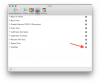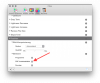Discovery
Aktives Mitglied
Thread Starter
- Dabei seit
- 20.04.2007
- Beiträge
- 2.316
- Reaktionspunkte
- 699
Man kann ja via ColorSync für die Vorschau "Filter" erstellen. Einer davon ist die Grössenreduktion von PDFs.
Leider gelingt es mir nicht, diese jeweils neu erstellten "Filter" zu speichern. DH. der Name wird nicht gespeichert
und der Filter ist in der Folge nicht in der Vorschau zu sehen. Kann mir jemand da weiterhelfen? Danke!
Leider gelingt es mir nicht, diese jeweils neu erstellten "Filter" zu speichern. DH. der Name wird nicht gespeichert
und der Filter ist in der Folge nicht in der Vorschau zu sehen. Kann mir jemand da weiterhelfen? Danke!